Netflix dovrebbe impedire alle persone di condividere le proprie password?

Molte persone condividono i propri account Netflix con amici e familiari. Discutiamo se Netflix debba reprimere.
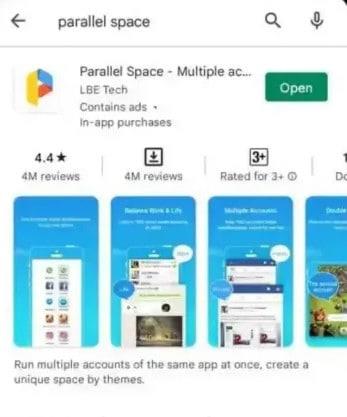
Il menu/exploit mod Arceus X di Roblox è progettato specificamente per gli utenti Android. Inoltre, contiene una serie di utili funzionalità incluse, come l'esecuzione di Android LuaU, il salto infinito, la super velocità, Btools e Script Hub.
L'applicazione è sviluppata con C++ , Node.js e Java. E, usando questa app, puoi eseguire script durante il gioco. Tuttavia, alcuni utenti devono affrontare i problemi di Roblox Arceus X Crash. E, se sei uno di loro, continua a leggere.
Ecco come risolvere il problema di Roblox Arceus X Crash.
Contenuti:
Come risolvere il crash di Roblox Arceus X
Esiste una soluzione semplice per riparare gli arresti anomali di Roblox Arceus X. Devi semplicemente installare lo spazio parallelo. Oppure puoi anche installare qualsiasi app che ti permetta di utilizzare due account sul tuo dispositivo.
Ecco i passaggi per correggere in dettaglio l'errore di arresto anomalo di Roblox Arceus X.
Utilizzo dello spazio parallelo
Puoi correggere l'arresto anomalo di Roblox Arceus X installando Parallel Space su Android.
1. Innanzitutto, apri Google Play sullo smartphone.
2. Quindi, cerca Parallel Space .
3. E seleziona l'app dopo averla trovata. Quindi fare clic su Installa .
4. Ora, l'installazione sul tuo telefono Android richiederà alcuni secondi.
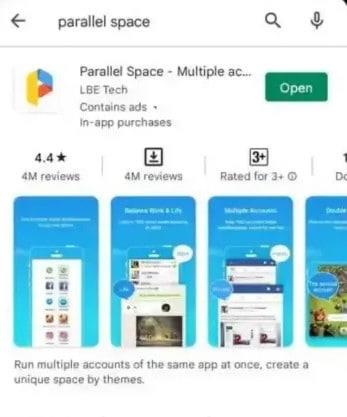
Parallel Space è noto per la clonazione di account e app. Ha oltre 40 milioni di utenti al suo attivo. Inoltre, supporta anche 14 lingue diverse.
5. Ora avvia l'app Parallel Apps sul tuo dispositivo Android dopo averla scaricata correttamente.
6. Ora vedrai un popup una volta avviata l'app che richiede determinate autorizzazioni. Inoltre, è necessario concedere le autorizzazioni affinché l'app funzioni.
7. E, quando l'autorizzazione è concessa, tocca OK per passare al passaggio successivo.
8. Successivamente, un popup ti chiederà di accedere alla memoria e ai media del tuo telefono. Quindi, consenti all'app parallela di accedere a foto, file multimediali e file.
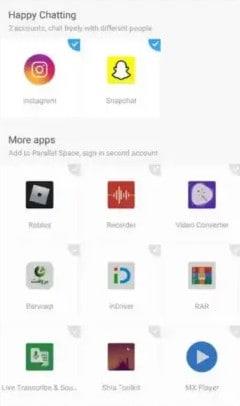
9. Ora aggiungiamo Roblox a Parallel Space ora. Semplicemente, dalla schermata principale dell'app Parallel Space, seleziona Aggiungi.
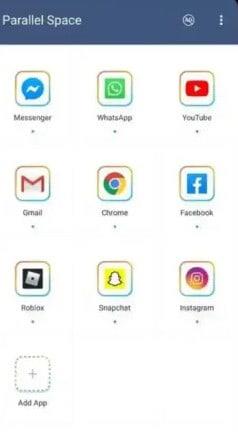
10. Ora, la pagina " Aggiungi all'app parallela " apparirà una volta toccato il pulsante "Aggiungi".
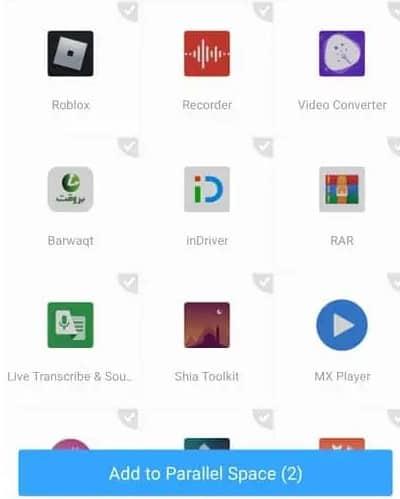
15. Quindi, dopo aver toccato " Aggiungi ", l'app Roblox verrà aggiunta immediatamente alla schermata principale dell'app parallela.
16. Ora, nella schermata principale dell'app, vedrai l'icona Roblox.
17. Quindi, premi il pulsante Roblox per iniziare ad aggiungerlo.
18. Ora, quando fai clic sull'icona Roblox, apparirà una pagina di caricamento.
19. Potrebbero essere necessari alcuni secondi prima che l'app Roblox venga clonata nell'app Parallel Space.
20. Quindi, Roblox si aprirà al termine del processo. Ciò indica che l'hai aggiunto correttamente all'app.
Cancella cache sull'app Roblox
Anche l'app Roblox deve essere svuotata dalla cache. Questo ti aiuterà a trovare errori e bug che potrebbero causare il crash del tuo programma.
Ecco i passaggi che devi seguire.
1. Innanzitutto, avvia l' app Impostazioni Android . E vai su App e notifiche .
2. Quindi, fai clic su " Visualizza tutte le applicazioni. "
3. Ora continua a scorrere fino a raggiungere il fondo. E, fai clic su Roblox .
4. Quindi, vai alle impostazioni dell'app. E fai clic su Tutte le app .
5. Quindi, seleziona Archiviazione e cache.
6. E fare clic su Cancella cache.
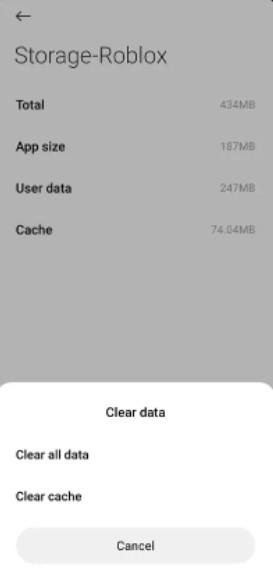
Ora, tutti i file temporanei associati all'app Roblox vengono eliminati quando la cache dell'app Roblox viene svuotata. Quindi, la prossima volta che eseguirai il programma, sarà pulito e nuovo di zecca.
Parole finali
Si tratta di correggere l'errore di arresto anomalo di Roblox Arecus X. Puoi correggere facilmente bug e arresti anomali su Roblox clonando l'app con Parallel Space e quindi svuotando la cache per eliminare eventuali file temporanei. In alternativa, puoi anche scaricare l'app 1.1.1.1 dal Google Play Store. Quindi attiva l'interruttore per abilitare le connessioni.
Questa app aggiorna la connessione del tuo telefono a Internet utilizzando un protocollo moderno e ottimizzato. Quindi, se avvii una nuova connessione dall'app, Arceus X non andrà più in crash.
ARTICOLI CORRELATI:
Molte persone condividono i propri account Netflix con amici e familiari. Discutiamo se Netflix debba reprimere.
Puoi imparare qui come rimuovere qualcuno dal collegamento familiare di Google? senza problemi
Puoi imparare qui come posso modificare la luminosità e il contrasto in Illustrator? senza problemi
Puoi imparare qui come eliminare il vecchio account instagram senza password o e-mail? senza problemi
Account e password Nitroflare premium gratuiti 2022. Questi 20 account premium Nitroflare funzionanti ti aiuteranno a memorizzare dati illimitati e ospitare qualsiasi cosa gratuitamente
Puoi imparare qui Come faccio a cambiare il mio account YouTube AdSense? senza problemi
Puoi scoprire qui perché la mia lavatrice continua a emettere segnali acustici durante il ciclo? senza problemi
Ecco un elenco completo dell'elenco di espansione di World of Warcraft fino al 2021 - Elenchi di espansione di WoW Dalla sua uscita nel 2004, World of Warcraft è stato il gioco MMORPG più popolare.
Puoi imparare qui Come faccio a cancellare Grammarly e riavere i soldi? senza problemi
Scopri come disattivare le notifiche di Airpod o impedire a Siri di leggere i testi. Copriamo tutti i metodi per iOS 16, iOS 15 o precedenti in questa guida.


